目录
Github地址: linluocheng/Detect_YOLOV4-tiny (github.com)
PS:此项目来自我朋友,这里只是作个介绍,源码在github上,我朋友的b站号名字为CiLang,有兴趣可以去关注。
一、项目整体效果图

二、项目流程简介
- 根据数据集打标签,进行模型训练
- 利用模型权重weights以及Yolov4-tiny.cfg结合,通过opencv写预测代码Detect.py
- 使用QTDesigner设置UI界面,并通过PyUIC转为PyQt5代码,方便后期加功能。
- 为UI界面的各个控件添加对应的槽方法。
- 最后编写主函数,并在主函数中实现UI界面的控件槽方法,运行整个项目。
三、项目功能模块介绍
文件夹文件一览:
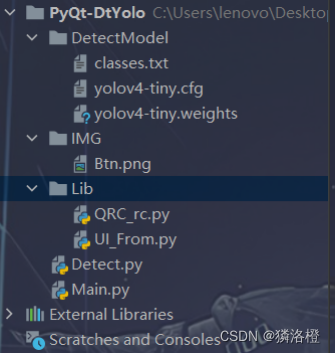
以文件夹中的文件的顺序介绍模块:
(一)DetectModel
PS:模型训练需要大量的时间,准确率也不能保证,于是该模块训练的模型即权重是直接从油管上获取的;
1.classes.txt
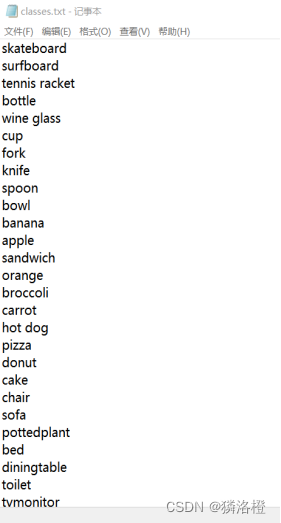
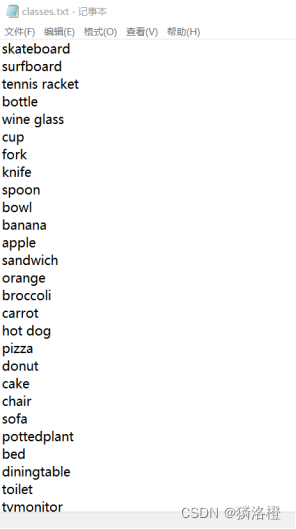
该文件中包含了本模型中所有可以识别的种类,共有80个。
2.yolov4-tiny.cfg
分为Net层、卷积层、下采样、shortcut和route层、上采样和池化层YOLO层网络模型参数,用于目标的预测推理。
3.yolov4-tiny.weights
由大量的数据集进行深度学习YOLOv4-tiny算法根据类别训练出的模型。
(二)IMG
在各大图标库中找到的图标:
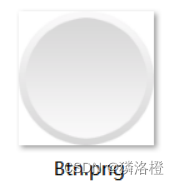
PS:该图片标签在本项目中用于表示项目的是否开始检测状态。
未开始检测的状态:![]() 开始检测的状态:
开始检测的状态:![]()
(三)Lib
1.QRC_rc.py
由于在QTDesigner中使用了额外的图片,在进行保存PyUIC工具转.py文件时,会出现QRC_rc.py这个文件,用于图像的格式转换。
2.UI_From.py
UI界面控件展示图
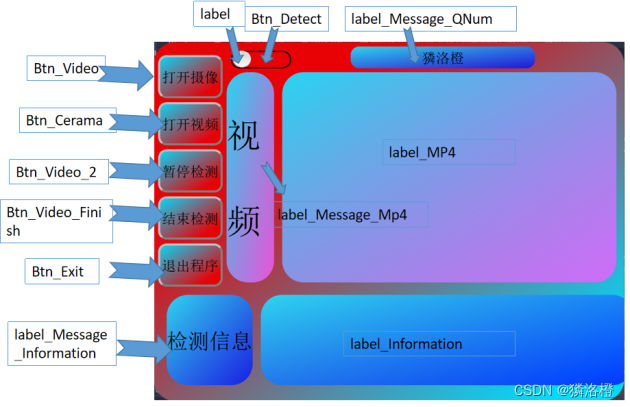
通过PyUIC工具将QTDesigner的UI文件转为UI_From.py的PyQt5代码格式
(四)Detect.py
1.通过opencv的dnn.readNet()函数构造Darknet53网络传入模型结构cfg文件以及模型权重weights文件,使用cv2.dnn_DetectionModel()传入网络模型。
net = cv2.dnn.readNet("DetectModel/yolov4-tiny.weights", "DetectModel/yolov4-tiny.cfg")
model = cv2.dnn_DetectionModel(net)
model.setInputParams(size=(320, 320), scale=1 / 255)2.将类别文件中所有的类别录入classes列表
classes = []
with open("DetectModel/classes.txt", "r") as file_object:
for class_name in file_object.readlines():
class_name = class_name.strip()
classes.append(class_name)3.通过模型进行图像物体的预测
frame = img
(class_ids, scores, bboxes) = model.detect(frame, confThreshold=0.3, nmsThreshold=.4)4.将识别出的物体使用bboxes进行框选,并将检测的类别class_ids,置信评分scores,画到每帧的视频流上。
框选物体前

框选物体后

(五)Main.py
1.先导入依赖的包以及Lib文件夹下UI文件UI_From.py的主窗口函数Ui_MainWindow

2.槽方法介绍
def TimeConnet(self):
self.timer_video.timeout.connect(self.Show_Video_Frame)
def Show_Video_Frame(self):
global Temp_Sign_Change
if Temp_Sign_Change == 0:
flag, img = self.cap.read()
if img is not None:
self.label_Information.setText('No Detection')
show = cv2.resize(img, (640, 480))
self.result = cv2.cvtColor(show, cv2.COLOR_BGR2RGB)
showImage = QtGui.QImage(self.result.data, self.result.shape[1], self.result.shape[0],
QtGui.QImage.Format_RGB888)
self.label_MP4.setPixmap(QtGui.QPixmap.fromImage(showImage))
self.label_MP4.setScaledContents(True)
else:
flag, img = self.cap.read()
img, List = Detect.Detcetion(None, img)
Len_List = len(List)
print('检测到',List)
if img is not None:
self.label.setFont(QFont("Roman times", 50, QFont.Bold)) # 字体大小
strT = '<span style=\" color: #ff4500;\">%s</span>' % ("检测到"+str(Len_List)+"个对象\n")
self.label_Information.setText("%s" % (strT))
show = cv2.resize(img, (640, 480))
self.result = cv2.cvtColor(show, cv2.COLOR_BGR2RGB)
showImage = QtGui.QImage(self.result.data, self.result.shape[1], self.result.shape[0],
QtGui.QImage.Format_RGB888)
self.label_MP4.setPixmap(QtGui.QPixmap.fromImage(showImage))
self.label_MP4.setScaledContents(True)TimeConnect连接Show_Video_Frame,由定时器控制label_MP4的视频流的显示,Temp_Sign_Change是全局变量,当其为0,就是未检测状态,为1就是检测状态。将视频信息以640,480的尺寸格式自适应大小显示到label_MP4控件上。如果为未检测状态,在label_Information控件上显示No Detection,如果检测到了,使用Detect.py中的Detection文件,对此时的视频流的图片进行检测,然后检测到的结果信息以检测到多少对象显示在label_Information控件上。
def Exit(self):
sys.exit(app.exec_())Exit连接Btn_Video_Finish按钮,只要点击就会退出整个界面。
def Pause(self): #暂停
self.timer_video.blockSignals(False)
if self.timer_video.isActive() == True and self.num_stop % 2 == 1:
self.Btn_Video_2.setText(u'暂停检测') # 当前状态为暂停状态
self.num_stop = self.num_stop + 1 # 调整标记信号为偶数
self.timer_video.blockSignals(True)
else:
self.num_stop = self.num_stop + 1
self.Btn_Video_2.setText(u'继续检测')Pause连接Btn_Video_2,只要点击,首先允许进行QTimer定时器的信号接收,即默认显示视频页面,num_stop代表着此时的是否为暂停状态,奇数代表暂停,偶数为继续显示,初始状态为显示状态。
def Finish(self): #结束检测
self.cap.release() # 释放video_capture资源
self.label_MP4.clear()
if self.num_stop % 2 == 0:
self.Btn_Video_2.setText(u'暂停检测')
self.num_stop = self.num_stop + 1
self.timer_video.blockSignals(False)Finish连接Btn_Video_Finish按钮,一旦点击,首先释放摄像头资源,然后进行label_MP4的图像显示控件的资源清除,如果此时num_stop为偶数,就暂停定时器的信号接收,即退出视频流的显示。
def OpenCerama(self): #打开摄像头
camera_num = 0
self.cap = cv2.VideoCapture(camera_num)
# 判断摄像头是否处于打开状态
bool_open = self.cap.isOpened()
if not bool_open:
QtWidgets.QMessageBox.warning(self, u"Warning", u"打开摄像头失败", buttons=QtWidgets.QMessageBox.Ok,
defaultButton=QtWidgets.QMessageBox.Ok)
else:
self.timer_video.start(30)OpenCerama连接Btn_Video,一旦点击就会打开默认的摄像头,如果打开失败就QMessageBox显示打开失败,否则就设置时间间隔30ms。
def OpenMp4(self): #打开视频
video_name, _ = QtWidgets.QFileDialog.getOpenFileName(self, "打开视频", "data/", "*.mp4;;*.avi;;All Files(*)")
flag = self.cap.open(video_name)
if not flag:
QtWidgets.QMessageBox.warning(self, u"Warning", u"打开视频失败", buttons=QtWidgets.QMessageBox.Ok,
defaultButton=QtWidgets.QMessageBox.Ok)
return
else:
self.timer_video.start(30)OpenMp4连接Btn_Cerama,一旦点击,就会在data目录下搜索所有.mp4,.avi文件,和其他所有文件。flag代表是否打开失败,如果为false,就会用messagebox显示打开失败,否则就定时器设置时间间隔30ms,然后显示视频流。
def SignChange(self): #Btn.png的移动
global Temp_Sign_Change
if Temp_Sign_Change == 0:
Temp_Sign_Change = 1
animation = QPropertyAnimation(self.label)
animation.setTargetObject(self.label) # 设置动画对象
animation.setPropertyName(b"geometry")
animation.setStartValue(QRect(self.label.geometry().x(), self.label.geometry().y(), 42, 38)) # 设置起始点;初始尺寸
animation.setEndValue((QRect(self.label.geometry().x() + 90, self.label.geometry().y(), 42, 38))) # 设置终点;终止尺寸
animation.setDuration(100) # 时长单位毫秒
animation.start()
else:
Temp_Sign_Change = 0
animation = QPropertyAnimation(self.label)
animation.setTargetObject(self.label) # 设置动画对象
animation.setPropertyName(b"geometry")
animation.setStartValue(QRect(self.label.geometry().x(), self.label.geometry().y(), 42, 38)) # 设置起始点;初始尺寸
animation.setEndValue((QRect(self.label.geometry().x() - 90, self.label.geometry().y(), 42, 38))) # 设置终点;终止尺寸
animation.setDuration(100) # 时长单位毫秒
animation.start()SignChange连接Btn_Detect按钮,点击就会控制按钮的移动,即添加的资源文件Btn.png图片,首先先引用全局变量Temp_Sign_Change,Temp_Sign_Change默认为0,即默认一开始为不检测状态,一旦点击,先查看此时是否是检测状态,不是检测状态就转为检测状态,按钮图片移动到终止位置,是检测状态就改为非检测状态,只要点击Btn_Detect按钮,就会进行按钮图片的移动效果,和全局的是否进行检测。
3.进行界面的初始化工作,并由主函数去调用主窗口函数,显示窗口界面。
def __init__(self):
super().__init__()
self.setAttribute(Qt.WA_TranslucentBackground) #窗口部件透明化
self.setWindowFlags(Qt.WindowStaysOnTopHint | Qt.FramelessWindowHint | Qt.Tool)
self.timer_video = QtCore.QTimer() # 创建定时器
self.cap = cv2.VideoCapture() # 打开摄像头
self.TimeConnet()
self.setupUi(self)
self.num_stop = 1if __name__ == '__main__':
app = PyQt5.QtWidgets.QApplication(sys.argv)
ui = Designer()
ui.show()
sys.exit(app.exec_())- 检测的结果展示(toothbrush,person)(准确率有待提升)
效果图1
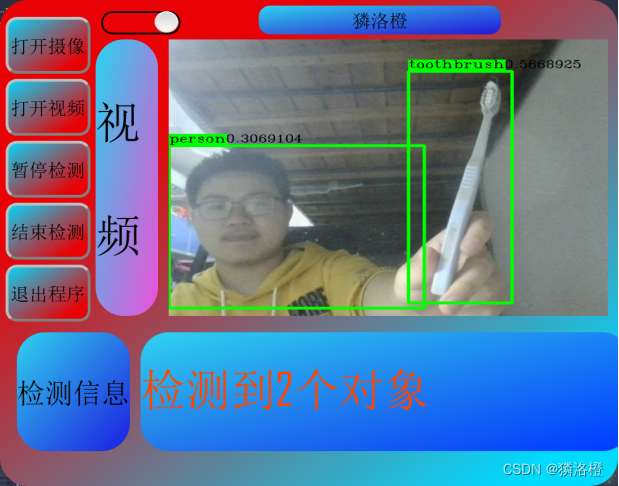
效果图2
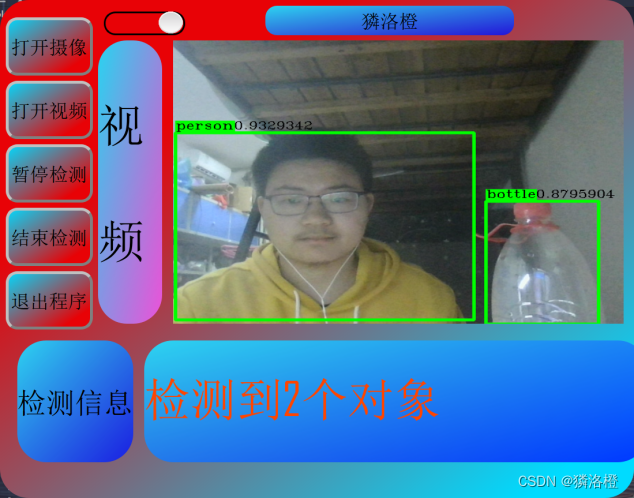
效果图3
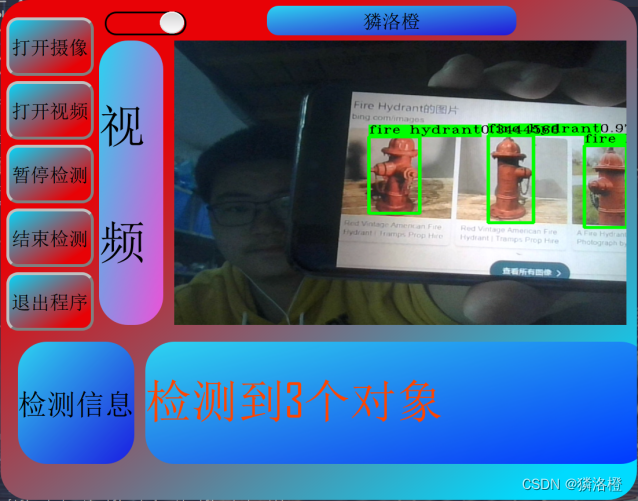

























 1万+
1万+











 被折叠的 条评论
为什么被折叠?
被折叠的 条评论
为什么被折叠?










